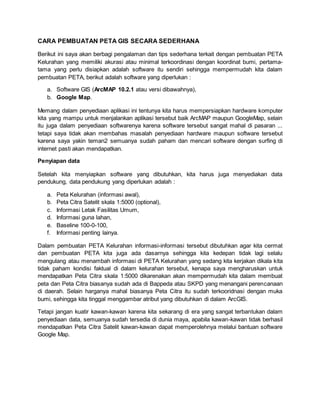
Cara pembuatan peta gis secara sederhana
- 1. CARA PEMBUATAN PETA GIS SECARA SEDERHANA Berikut ini saya akan berbagi pengalaman dan tips sederhana terkait dengan pembuatan PETA Kelurahan yang memiliki akurasi atau minimal terkoordinasi dengan koordinat bumi, pertama- tama yang perlu disiapkan adalah software itu sendiri sehingga mempermudah kita dalam pembuatan PETA, berikut adalah software yang diperlukan : a. Software GIS (ArcMAP 10.2.1 atau versi dibawahnya), b. Google Map. Memang dalam penyediaan aplikasi ini tentunya kita harus mempersiapkan hardware komputer kita yang mampu untuk menjalankan aplikasi tersebut baik ArcMAP maupun GoogleMap, selain itu juga dalam penyediaan softwarenya karena software tersebut sangat mahal di pasaran ... tetapi saya tidak akan membahas masalah penyediaan hardware maupun software tersebut karena saya yakin teman2 semuanya sudah paham dan mencari software dengan surfing di internet pasti akan mendapatkan. Penyiapan data Setelah kita menyiapkan software yang dibutuhkan, kita harus juga menyediakan data pendukung, data pendukung yang diperlukan adalah : a. Peta Kelurahan (informasi awal), b. Peta Citra Satelit skala 1:5000 (optional), c. Informasi Letak Fasilitas Umum, d. Informasi guna lahan, e. Baseline 100-0-100, f. Informasi penting lainya. Dalam pembuatan PETA Kelurahan informasi-informasi tersebut dibutuhkan agar kita cermat dan pembuatan PETA kita juga ada dasarnya sehingga kita kedepan tidak lagi selalu mengulang atau menambah informasi di PETA Kelurahan yang sedang kita kerjakan dikala kita tidak paham kondisi faktual di dalam kelurahan tersebut, kenapa saya mengharuskan untuk mendapatkan Peta Citra skala 1:5000 dikarenakan akan mempermudah kita dalam membuat peta dan Peta Citra biasanya sudah ada di Bappeda atau SKPD yang menangani perencanaan di daerah. Selain harganya mahal biasanya Peta Citra itu sudah terkooridnasi dengan muka bumi, sehingga kita tinggal menggambar atribut yang dibutuhkan di dalam ArcGIS. Tetapi jangan kuatir kawan-kawan karena kita sekarang di era yang sangat terbantukan dalam penyediaan data, semuanya sudah tersedia di dunia maya, apabila kawan-kawan tidak berhasil mendapatkan Peta Citra Satelit kawan-kawan dapat memperolehnya melalui bantuan software Google Map.
- 2. Langkah Awal Peta Citra Google MAP Mencari Peta sebagai referensi kita di Google Map juga sangat mudah, tinggal kita membuka aplikasi Google Map kemudian kita search wilayah yang akan kita buat petanya, agar terkoordinasi antara Google Map maupun ArcGis kawan-kawan juga memerlukan bantuan titik- titik koordinat sebagai pembantu kita dalam Georeferencing nantinya, minimal 4 titik di tiap gambar Peta Citra Google, apabila menginginkan detail bisa lebih dari beberapa gambar (Jangan lupa selalu reset Vew – Tilt and Compass Sebelum Save Image). Peta Google dengan 4 Titik Koordinat Pembantu 4 Titik Koordinat Penentu (format Decimal Degrees)
- 3. Langkah Awal Penggunaan ArcGIS 10.2.1 Setelah kita mendapat informasi Peta Google Map dan Sebelum masuk dalam aplikasi ArchMap kita harus membuat folder khusus dan terkoneksi dengan ArcMap melalui ArcCatalog, kita bisa menentukan informasi apapun yang akan dibutuhkan dalam Peta Kelurahan kita buat nantinya. Langkah 1 : Membuat Folder Di (D:) Folder dimana pun dengan misalnya (D: Latihan GIS) kemudian Peta dari Google Map disimpan disana juga berikut data exl untuk referensi 4 titik koordinat. Gambar Pembuatan Folder Latihan GIS Langkah 2 : Koneksi Folder dengan AcrCatalog Gambar Koneksi Folder dengan ArcCatalog
- 4. Langkah 3 : Menambah Informasi Spasial Reference dari ArcCatalog Setelah folder yang kita buat tadi terkoneksi dengan ArcCatalog langkah selanjutnya adalah membuat Spasial Reference dari informasi shapfile apa saja yang nantinya akan kita buat, misalnya Peta Citra, Jalan, Fasilitas Umum, Pola Ruang dan sebagainya tergantung keinginan kita untuk menampilkan data apa saja yang nanti akan kita buat di PETA GIS. Berikut ini langkah-langkah untuk menambah informasi spasial reference dari ArcCatalog : a. Gambar Citra dari hasil Google Map kita klik kanan dan pilih propertis, selanjutnya pilih General, Spasial Reference edit. b. Setelah itu muncul XY Coordinat System, Pilih Geographic Coordinat Systems, pilih World, pilih WGS 1984, dan ok. c. Setelah Gambar Peta Citra hasil dari Google Map sudah terkoreksi pada Spasial Reference, kita berikutnya membuat Shapfile untuk informasi yang kita butuhkan lainya, misalnya : Jalan, Fasilitas umum, Pola Ruang, Batas Wilayah Kelurahan, Batas Wilayah RT dan lain sebagainya tergantung kebutuhan dari informasi yang akan kita tampilkan nantinya. Misalnya kita akan membuat informasi jalan, terlebih dahulu di ArcCatalog
- 5. pada Folder yang terkoneksi tadi, kita klik New kemudian Shapfile .... seperti gambar dibawah ini : Gambar Membuat Shapfile baru d. Setelah itu kita membuat informasi Shapefile Jalan berupa Polyline, dan edit kemudian muncul XY Coordinat System, Pilih Geographic Coordinat Systems, pilih World, pilih WGS 1984, dan ok. e. Setelah itu kita membuat informasi Shapefile Batas Wilayah baik RT, RW, Kelurahan maupun Pola Ruang di kelurahan tersebut berupa Polygon, dan edit kemudian muncul XY Coordinat System, Pilih Geographic Coordinat Systems, pilih World, pilih WGS 1984, dan ok. Di bawah ini adalah data-data shapfile yang berhasil dibuat, baik berupa point, polyline dan polygon sesuai dengan kebutuhan informasi nantinya akan kita buat di ArcCatalog.
- 6. Langkah 4 : Membuat Peta Dasar melalui program ArcGIS 10.2.1 Setelah data informasi berupa Peta dan Shapfile yang kita buat melalui ArcCatalog dan terkoreksi melalui Spasial Reference baru kita bisa masuk kedalam pembuatan Peta melalui ArcMap, berikut dibawah ini adalah langkah-langkah pembuatan Peta Melalui ArcMap : a. Setelah program ArcMap berhasil dibuka tampilan seperti gambar dibawah, kemudian sebelah kanan adalah bagian informasi-informasi yang nantinya berguna, berupa ArcCatalog, Create Feature, Atribute, dan lainya. b. Kemudian pilih di sebelah kanan sendiri (ArcCatalog) dan pilih gambar peta hasil dari Google Map tadi masuk kedalam content ArcMap, seperti gambar dibawah ini. c. Langkah yang berikutnya adalah melakukan Update Georeference sehingga gambar peta yang telah kita masukkan ke dalam ArcMap tersebut sama dengan skala dan koordinat sesungguhnya di muka Bumi. Langkah pertama adalah mengaktifkan tool Georeference di ArcMap, kemudian memulai memberikan informasi 4 titik koordinat yang telah kita buat sebagai sumber data peta dari Google Map, di bawah ini gambar- gambar untuk mempermudah langkah kita dalam melakukan Update Georeference.
- 7. Pada Tool Georeference kita memilih Add Control Point ... kemudian zoom Gambar sampai seperti gambar diatas, klik kiri dan kanan kemudian dan masukkan sesuai dengan informasi Longitude dan Latitude yang bersumber dari data Google Map. Kemudian Setelah ke 4 Titik Koordinat semua kita masukkan baru kemudian kita melakukan Update data georeference tersebut, dibawah ini gambar untuk mempermudah visualisasi kegiatanya. d. Setelah itu Peta benar-benar terkoreksi dan mendapatkan hasil gambar yang maksimal, tetapi kita perlu langkah selanjutnya dengan melakukan Define Projection, dengan masuk ke ArcCatalog pada samping kanan ArcMap, Kemudian Memilih Tolboxes dan pilih Data Management Tools, sehingga masuk pada Projection and Transformations kemudian pilih Define Project, gambar di bawah ini merupakan visualisasi langkah untuk Define Projection.
- 8. Gambar Untuk Langkah Define Projection Setelah Define Projection kita akan mendapatkan Peta Dasar untuk menggambar kita di ArcMap dengan kualitas gambar yang tajam dan juga sudah terkoordinasi dengan koordinat muka Bumi. Gambar Hasil Pembuatan Peta Dasar pada ArcMap e. Langkah selanjutnya adalah membuat dan memberikan informasi-informasi pada Peta Dasar yang telah kita buat tadi, baik Batas wilayah, jalan, pola ruang dan lain sebagainya hasil dari data informasi yang telah kita dapatkan sebelumya.
- 9. f. Pertama tetap selalu diawali dari mengimpor data dari ArcCatalog, caranya dari Layer ArcMap lakukan Add Data ArcCatalog berupa shapfile yang telah kita buat, baik jalan, batas wilayah dan sebagainya, di bawah ini gambar langkah untuk memasukkan data- data yang dari ArcCatalog. g. Setelah data Shapfile masuk semua kedalam layer, langkah berikutnya adalah Define Projections, langkah-langkar tersebut sama ketika kita tadi melakukan Define Projections untuk Peta Dasar yang akan kita pergunakan, ini dimaksudkan agar dalam Proses Editing pada mudah dikenali dan sudah sesuai dengan koordinat yang telah ditentukan tadi. Langkah 5 : Proses Editing dan Pemberian Atribut pada Peta Dasar a. Membuat Atribut Batas Wilayah Kelurahan, Batas Wilayah RW dan RT adalah proses awal dalam pembuatan Peta karena informasi standar yang nantinya dapat menggambarkan keruangan yang ada pada wilayah tertentu di kelurahan tersebut. b. Langkah awal adalah masuk kedalam tools Editor, kemudian Start Editing dan pilih informasi apa yang akan kita buat dan Klik Continue, misalnya batas kelurahan terlebih dahulu ... kemudian baru kita masuk ke Create Feature untuk dapat memulai proses menggambar atau Editing, di bawah ini adalah langkah-langkah untuk melakukan gambar dan editing Batas Wilayah kelurahan.
- 10. Gambar Langkah Create Feature untuk memulai Gambar Batas Wilayah kelurahan Gambar Langkah untuk memulai menggambar Batas Wilayah Kelurahan c. Kemudian kita melanjutkan proses menggambar dan editing untuk batas wilayah RW dan RW, apabila bertumpuk-tumpuk agar lebih mudah tiap2 gambar di transparankan terlebih dahulu, agar kita juga dapat memastikan bahwa informasi dibawahnya tepat. Cara untuk membuat tampilan transparant adalah, click di toolbox dan aktifkan Effect toolbox sehingga kita dapat mengatur tingkat gradasi warna agar kita tidak lepas dari batas wilayah yang diatasnya atau batas wilayah kelurahan. Ingat juga kalau akan berpindah ke pekerjaan lain harus Stop Editing dan save Editing.
- 11. Gambar Langkah untuk melakukan transparasi dr warna Gambar Batas-Batas Wilayah yang sudah dibuat, baik kelurahan, RW dan RT d. Setelah kita membuat batas-batas wilayah Kelurahan, RW dan RT kita dapat memberikan informasi di dalamnya, penamaan RT, RW dan Kelurahan sehingga ketika kita memberikan data informasi dapat dianalisa oleh ArcMap baik gradasi warna berdasarkan wilayah, berdasarkan data Baseline 100-0-100, berdasarkan kepadatan penduduk di wilayah setempat ataupun data lainya. e. Langkah pertama untuk mengisi data pada Shapefile yang telah kita buat berupa batas wilayah administrasi, pertama pada Layer Batas Wilayah RT misalnya kita Klik Kanan dan masuk pada Open Atribute Table, kemudian setalah itu kita memasukkan data- data dengan mengklik add Field dan menambahkan informasi sesuai keinginan kita, baik nama RT, RW dan informasi lainya yang kita butuhkan (bisa dari data Baseline 100-0-100). Gambar dibawah memberikan visualisasi langkah-langkah untuk proses pemberian data pada Polygon yang telah kita buat untuk batas RT.
- 13. f. Setelah informasi semua masuk pada Layer Batas Wilayah yang telah kita buat tadi, langkah selanjutnya adalah membuat symbology sehingga kita dapat memperoleh gradasi warna sesuai dengan perbedaan informasi yang telah kita buat, misalnya RT 01 RW 01 warna akan muncul berbeda dengan RT 02 RW 01, atau mungkin dengan data pembanding yang lainya, baik dari kependudukan maupun tingkat kekumuhanya. Untuk mengingatkan bahwa setiap memulai pekerjaan baru jangan lupa selalu Stop dan save editing, Langkah awal membuat symbology adalah masuk ke layer yang akan kita bandingkan symbologynya, setelah masuk layer kita masuk ke Layer propertis setelah itu masuk ke Symbology. Setelah masuk kepada Symbology kita akan menentukan gradasi apa yang akan kita buat, berdasarkan single data atau banyak data, kategori atau yang lainya. Kita coba membuat berdarkan data RT dan RW, masuk kedalam Categories kemudian Uniqe Value or many Field kemudian masukkan 2 data yaitu Nama RT dan Nama RW dan Add All Values kemudian tentukan gradasi warnanya dan apply kemudian ok. Untuk memudahkan langkah-langkah tersebut, gambar dibawah ini untuk memberikan penjelasan visual.
- 14. Gambar Hasil Proses Analisa Data Dari Informasi Nama RT dan RW di salah satu Kelurahan g. Untuk Proses menggambar dan Editing yang lainya baik berupa Point, Polyline, Polygon, Multy Polyline dan Multy Polygon seperti contoh diatas dengan berbagai informasi yang dapat di masukkan dalam Atribute Data Management sesuai dengan kebutuhan kita. Langkah 6 : Proses Layouting dan Export Peta a. Setelah data yang kita butuhkan selesai sesuai dengan keinginan kita, baik batas wilayah kelurahan, RT, RW, Jalan, Fasilitas umum dan data yang penting lainya, proses akhir adalah proses Layouting dan Export Map kedalam format sesuai dengan kebutuhan kita, bisa JPG, PNG, CAD, dan lainya yang kompatible dengan aplikasi ArcMap 10.2.1. b. Langkah awal masuk ke dalam Layout View, kemudian Insert, didalam inset tersebut kita bisa dengan mudah menampilkan Grid, Skala Peta, kemudian legenda, sampai dengan atribut yang kita kehendaki, agar tampilan semenarik dan sesuai dengan kaidah kartografi kita bisa mencontoh peta yang sudah ada ataupun berkreasi dengan format layouting yang kita ingginkan, di bawah ini adalah proses layouting Peta,
- 15. Gambar Proses Layouting Grid Pada Peta
- 16. c. Langkah selanjutnya setelah Peta yang kita buat sudah sesuai dengan kaidah Kartografi dan sesuai dengan kebutuhan kita, kita bisa melakukan Export Map ke format data yang kita inginkan, langkah pertama masuk ke File kemudian Export Map kemudian tinggal kita memilih format apa file yang akan kita simpan nantinya. Gambar Langkah untuk melakukan kegiatan Export Map sesuai kebutuhan kita Gambar Hasil Peta yang telah jadi sesuai dengan kaidah kartografi dan kebutuhan kita Cukup sekian sekilas langkah-langkah untuk pembuatan Peta Kelurahan menggunakan aplikasi ArcGIS 10.2.1 dengan data dasar Peta Citra Google Map dan Informasi dari sumber lainya, baik baseline atau pengamatan dilapangan. Semoga menginspirasi kita bersama ....
